出張先での回線速度に課題を感じていたところに、コンパクトルータのエントリが思いっきり物欲を刺激したのですが、そこは同じものを買いたくないという変な対抗心から別の機種を買うことにしてみました。

モバイルルータが気になった
以前、仕事で出張先のホテルの部屋の間で FaceTime を使いながらレビューをした時に、相手の人はこのタイプのルータが便利と言っていてちょっと気になっていました。店頭で見て一度カゴに入れたこともあるんですが、AC アダプタ必須って勝手に勘違いしていました。そこへ、うしぎゅうさん (@ushigyu) と 春友さん (@spring_friends)の破壊力満点のエントリ。USB 給電もできるということを知って改めて購入意欲が増してきました。
出張先のホテルで Wifi がひ弱なことはそれなりの頻度であって、部屋の中で電波の強いところへウロウロしたりします。そんな状況に追い込まれると仕事にも支障が出てしまうので、このくらいの投資なら常備しようと思いました。しかし、常備するには小さいとは言え大きい。いや、常備しているアクセサリ類が多過ぎるので、少しでも小さくしたいという思いが強いのです。
もっと小さい奴を見つけた
ということで AirPort (PR-01K) や LAN-W300N よりも、もっと小さいものは無いかと探していたところ、I-O Data の WN-TR2W というルータを見つけたので、今回はこちらを導入しました。価格帯もほぼ同じくらい。
スペックシートを確認したレベルですが、AirPortとはサイズや消費電力以外は同じ、春友さんの買った LAN-W300N とも若干の違いもありますが殆ど同じ模様。
LAN-W300Nと同じ点
- 伝送方式は IEEE802.11n/g/b に対応
- セキュリティは WPA2-PSK、WPA-PSK、WEP の 3 種類
- WAN 側ネットワークは 100Base-TX/10Base-T
- 伝送速度がTR2は半分の150Mbps (11nの場合)
- アンテナはTR2は送受信それぞれ1本でW300Nはそれぞれ2本
- TR2には LAN 側に RJ−45コネクタがない (W300N には1つある)
- TR2 には SSID セパレータ機能が無い
- TR2 には AC アダプタがない
- TR2 には LAN ケーブルが付属していない
このくらいの違いなら充分に許容範囲だと思います。通信速度が気になる人が居るかもしれませんが、このルータに接続した機器間でデータのやり取りをしない限り、外部回線の性能で頭打ちになるレベルに見えます。
本体をご紹介します
パッケージもコンパクト。見えている部分以外には説明書しかありません。
冒頭にも載せましたが、本体はこんなサイズ。

マジックマウスと比較してみます。小ささがわかりますでしょうか。

充電用のUSBケーブルは裏側にはめ込まれています。

ネットワークを接続するための RJ-45 は1つだけ。これをホテルの有線 LAN に繋ぎます。

RJ-45 の反対側は給電用の USB ケーブルと WPS 用のボタン、そして今は光っていませんがネットワーク状態を示す LED ランプ。

USB ケーブルを取り出したところ。これがちょっと短いので使う時にLANケーブルと電源の位置関係によっては厳しいことがあるかもしれないのが不安要素。USB の延長ケーブルを持っているので滅多なことでは大丈夫だと思うのですが。

LEDランプを撮るために無理やりその辺のPCに繋いでみました。結構明るく光ります。明滅するので正直気になる。ホテルの部屋は薄暗いことが多いのでもっと気になりそうです。

ただ、この大きさは正義ですね。
設定は結構注意が必要
最近のルータ全般に言えることだと思うのですが、買ってきてすぐ使えるような設定になっていることが多いです。これは便利なようでセキュリティリスクが高まってしまうので、個人的にはやめて欲しい。とはいえ、万人にネットワークの知識を求めることもできないのは事実だと思いますが、各社はもう少し努力しても良いのではないかと思うのです。
今回もデフォルトから色々と変更したのでメモしておきます。
本体を使える状態にしてから 192.168.0.1 にアクセスすると設定画面が開きます。
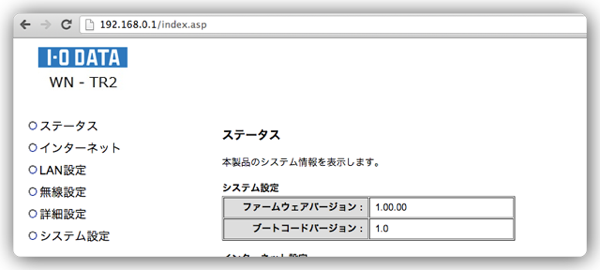
「無線設定」の「基本設定」でデフォルトの AirPortxxxxx という SSID 名を変更します。また、SSID 通知も無効に。SSID が通知されると電波を発している時にチャレンジされるリスクが高まります。
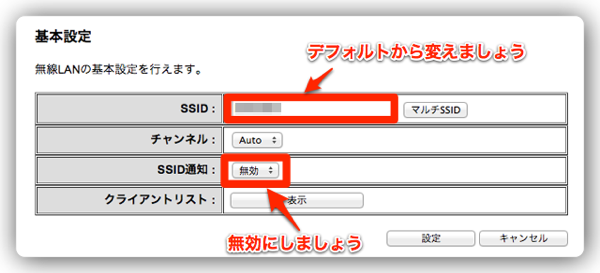
この機種にはマルチ SSID という機能がついています。多分、自分のネットワークとは別のネットワークを他人に利用させることを前提としたものだと思うのですが、そのような利用をしないならばこれも使えなくしておくべきです。不用意なコネクション提供は意図しない踏み台リスクとなります。
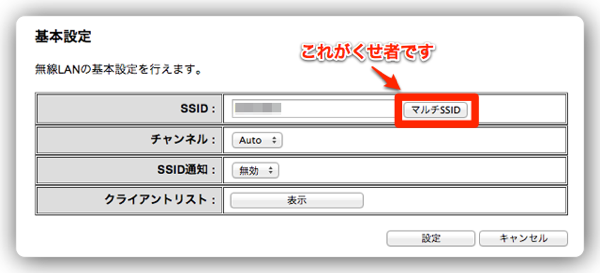
先ほどのボタンを押すと表示される画面。無効にしてしまいましょう。
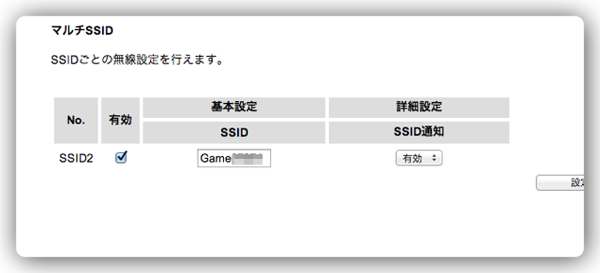
暗号化設定で接続時のパスワードも変えてしまいましょう。
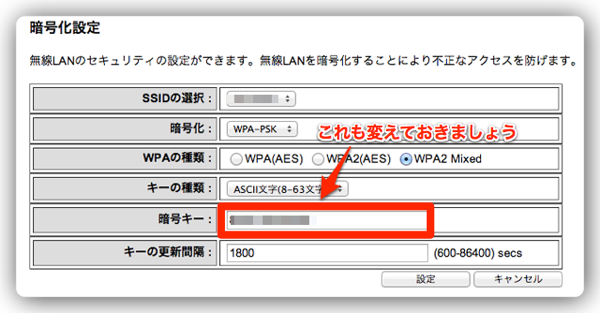
そして、不要ならば(多くの場合は不要では?)、WPS も無効にしてしまいましょう。
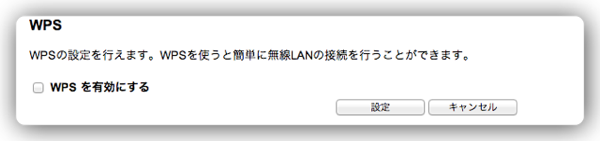
これで設定は完了。そうそう、この設定画面でとても親切だと思ったことが一つ。この手の設定画面は画面を移動するたびにデータを保存してルータを再起動したりします。この設定画面は設定の保存と再起動が別になっています。再起動するまでは保存された設定が有効にならないのですが、設定を続けていき、最後に一度だけ再起動すれば良い、というのは細かいことですが配慮に感心しました。
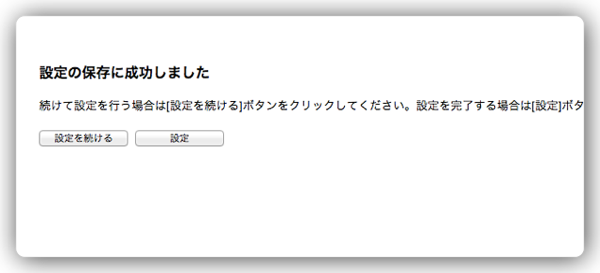
今回、とても小さいガムサイズのルータを手に入れられて喜んでいます。荷物はなるべく少なくしたいと言いながら、個々には小さくなっても数が増えているというのは本末転倒のような気がしなくもありませんが、まぁ、心配性なので。普段、オフィスに持っていっている鞄を持って、そのままノマドワークできるような状況を作っているのは普通ではないんでしょうね(笑)。
小ささは正義と思われる方はぜひお試しアレ。
最後まで読んでいただきありがとうございます。
 左のアイコンをクリックして、このブログを Feedly に登録していただけると嬉しいです
左のアイコンをクリックして、このブログを Feedly に登録していただけると嬉しいですFacebook ページでも情報を発信していますのでよろしかったら「いいね!」をお願いします
RSSリーダへの登録は こちら からどうぞ。






コメントを残す